Τα Windows Vista διαθέτουν μια νέα τακτοποιημένη δυνατότητα για φορητούς υπολογιστές που ονομάζονται "υβριδικός ύπνος". Στην πραγματικότητα, τα Windows Vista έχουν μια νέα νέα λειτουργία για φορητούς υπολογιστές που ονομάζονται ύπνος, οπότε ξεχωρίζω λίγο από τον εαυτό μου.
Τα Windows είχαν μια αρκετά απλή εντολή αναστολής υλικού που ονομάζεται "standby". Ωστόσο, αυτή η λειτουργία χρειάστηκε λίγος χρόνος για να εκτελεστεί (τόσο η είσοδος όσο και η έξοδος από την κατάσταση αναμονής) και ήταν κάπως αναξιόπιστη όταν εκτελείται επανειλημμένα, σε συγκεκριμένο υλικό ή σε ορισμένες εφαρμογές που εκτελούνται. Ο ύπνος προορίζεται για την ανακούφιση αυτών των προβλημάτων μόλις σειριοποίηση της τρέχουσας κατάστασης στη μνήμη και στη συνέχεια κλείσιμο όλων των συσκευών εκτός από τη μνήμη RAM. Με την κατάσταση του OS να σιγοβράζει στη μνήμη έτσι, η είσοδος και η έξοδος από τον ύπνο είναι σχεδόν στιγμιαία. Ωστόσο, η σκοτεινή πλευρά σε όλα αυτά είναι εάν υπάρχει διακοπή ρεύματος ενώ ο υπολογιστής βρίσκεται σε κατάσταση αναστολής, όλα τα μη αποθηκευμένα δεδομένα χάνονται (δεδομένου ότι υπήρχαν στη μνήμη). Εκεί μπαίνει ο υβριδικός ύπνος.
Ο υβριδικός ύπνος αποθηκεύει την κατάσταση του λειτουργικού συστήματος στη μνήμη RAM, αλλά επίσης τα γράφει όλα στον σκληρό δίσκο (όπως και η αδρανοποίηση). Αυτό διασφαλίζει ότι ακόμη και αν χαθεί ρεύμα, τα δεδομένα θα παραμείνουν. Όλα αυτά ακούγονται σαν μια καλή ιδέα, αλλά στην πράξη είναι τόσο αργή όσο ήταν η κατάσταση αναμονής.
Τώρα, οι φορητοί υπολογιστές έχουν μπαταρίες και τα περισσότερα από αυτά έχουν ρυθμιστεί ώστε να εισέρχονται σε κατάσταση αδρανοποίησης όταν η μπαταρία πέσει κάτω από ένα συγκεκριμένο επίπεδο. Αυτό σημαίνει ότι αν δεν έχει αφαιρεθεί φυσικά η μπαταρία, η τροφοδοσία στη μνήμη RAM δεν διακόπτεται ποτέ απροσδόκητα. Έτσι, δεν είμαστε πραγματικά χρειάζομαι το υβριδικό χαρακτηριστικό ύπνου. Δυστυχώς, η παροχή υβριδικού ύπνου το ροζ ολίσθηση είναι λίγο πιο δύσκολο από ό, τι θα μπορούσε να είναι.
Βήμα πρώτο, ανοίξτε τη ρύθμιση επιλογών τροφοδοσίας από τον πίνακα ελέγχου και επιλέξτε το σύνδεσμο "Αλλαγή ρυθμίσεων σχεδίου" κάτω από το επιλεγμένο σχέδιο ενέργειας.
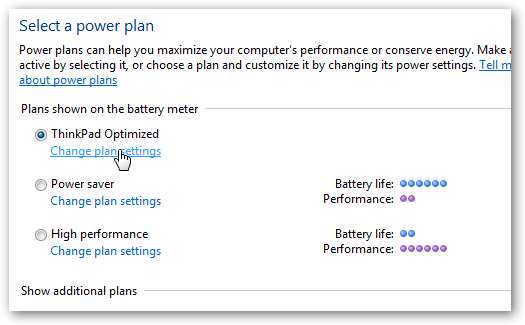
Μόλις εμφανιστεί το παράθυρο διαλόγου, επιλέξτε "Αλλαγή ρυθμίσεων ενέργειας για προχωρημένους". Τώρα πρέπει να κάνετε κύλιση στα μίλια και μίλια των επιλογών για να βρείτε τον κόμβο "Sleep". Αναπτύξτε αυτό και, στη συνέχεια, τον κόμβο "Να επιτρέπεται ο υβριδικός ύπνος" κάτω από αυτόν. Θα πρέπει να δείτε δύο επιλογές, "On μπαταρία" και "Plugged in". Ρυθμίστε και τα δύο σε "Off".
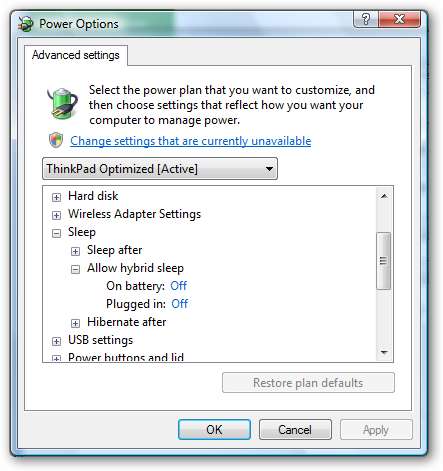
Μόλις γίνει αυτό, κάντε κλικ στο "OK" και θα είστε έτοιμοι! Από τώρα και στο εξής, όποτε ο φορητός υπολογιστής σας πηγαίνει κανονικά στο “Sleep” - συνήθως όταν το καπάκι είναι κλειστό ή όταν είναι ανενεργό για κάποιο χρονικό διάστημα - θα τεθεί σε κατάσταση πλήρους ύπνου, αντί για υβριδικό ύπνο. Και όταν πηγαίνετε να το ξυπνήσετε από τον ύπνο του, θα πρέπει να ανταποκρίνεται πλήρως μέσα σε ένα ή δύο δευτερόλεπτα επανενεργοποίησης - σε αντίθεση με τα 10-15 δευτερόλεπτα μετά τον υβριδικό ύπνο.







